Cum să schimbați dimensiunile diapozitivelor în Google Slides
Diapozitive Google Google Erou / / April 16, 2023

Ultima actualizare pe
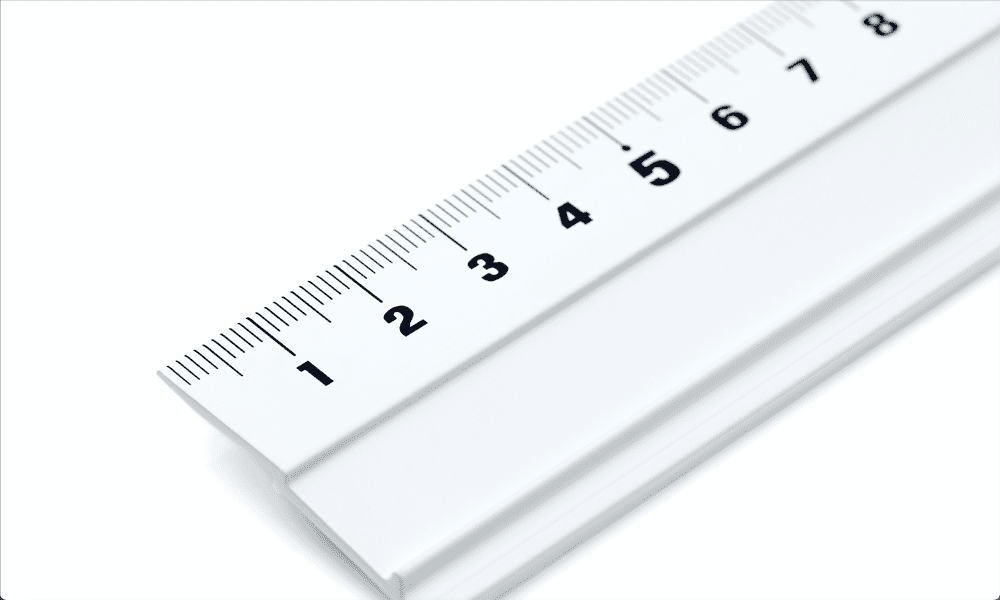
Prezentările Google au dimensiunea ideală pentru prezentări, dar nu atât de grozave pentru imprimare. Aflați cum să modificați dimensiunile diapozitivelor în Google Slides în acest ghid.
Google Slides este o aplicație web gratuită care vă permite să creați și să afișați diapozitive pentru prezentări. Diapozitivele sunt concepute pentru a fi afișate pe un computer sau pe ecran, iar dimensiunile implicite ale diapozitivelor reflectă acest lucru; se potrivesc cu cele mai comune dimensiuni ale ecranelor de computer și ale altor afișaje.
Dacă doriți să vă imprimați diapozitivele, totuși, aceste dimensiuni de diapozitive predefinite sunt departe de a fi ideale. Ele nu se potrivesc bine cu dimensiunile standard de hârtie care sunt utilizate în imprimante, ceea ce înseamnă că diapozitivele dvs. imprimate pot ajunge să arate ca o mizerie.
Vestea bună este că este rapid și ușor să schimbați dimensiunea diapozitivelor din documentul dvs. pentru a fi orice doriți. Vom explica mai jos cum să modificați dimensiunile diapozitivelor în Google Slides.
Cum să schimbați toate dimensiunile de diapozitive în Google Slides
Este simplu să modificați simultan dimensiunea tuturor diapozitivelor din prezentarea dvs. Google Slides. Puteți face acest lucru prin opțiunile de configurare a paginii.
Pentru a modifica toate dimensiunile diapozitivelor din Google Slides:
- Deschide-ți Prezentare Google Slides.
- Apasă pe Fişier meniul.

- În partea de jos a meniului, selectați Configurare pagina.

- Faceți clic pe meniul derulant pentru dimensiunea paginii.

- Selectați una dintre opțiuni.

-
Standard oferă diapozitivelor dvs. un raport de 4:3, ceea ce înseamnă că sunt puțin mai largi decât înalte.

-
Ecran lat 16:9 este o dimensiune standard a ecranului lat, care este raportul folosit la majoritatea televizoarelor.

-
Ecran lat 16:10 este similar cu 16:9, dar toboganele sunt puțin mai înalte pentru aceeași lățime.

-
Personalizat vă permite să vă alegeți propriile dimensiuni. Prima valoare este pentru lățime și a doua pentru înălțime.

- Puteți alege să utilizați unități de inci, centimetri, puncte sau pixeli.

- Dacă imprimați pe hârtie US Letter, setați lățimea la 11 inchi și înălțimea la 8,5 inchi. Veți avea nevoie de aceste valori invers dacă diapozitivele tale sunt portrete mai degrabă decât peisaj.

- Dacă imprimați pe hârtie A4 din Marea Britanie, setați lățimea la 29,7 centimetri și înălțimea la 21 centimetri.

- Când sunteți mulțumit de dimensiunile dvs., faceți clic aplica.
- Dimensiunea tuturor diapozitivelor dvs. va fi modificată.
Cum să schimbați dimensiunea unui singur diapozitiv în Google Slides
Setările pe care le utilizați în Configurarea paginii vor fi aplicate tuturor diapozitivelor din documentul dvs. Nu există nicio modalitate de a edita dimensiunea unui singur diapozitiv și de a le lăsa pe celelalte așa cum sunt.
Dacă doriți să schimbați doar dimensiunea unui singur diapozitiv, va trebui să creați un nou document Google Slides care să conțină acel diapozitiv și să modificați dimensiunea diapozitivului din noul dvs. document. Apoi puteți imprima acest diapozitiv la dimensiunea corespunzătoare.
Diapozitivul din prezentarea originală va rămâne la aceeași dimensiune ca toate celelalte.
Pentru a modifica dimensiunea unui singur diapozitiv în Google Slides:
- Deschide-ți Prezentare Google Slides și selectați diapozitivul căruia doriți să îi schimbați dimensiunea.
- Faceți clic dreapta pe miniatura diapozitivului din stânga ferestrei principale.

- Selectați Copie.

- Pentru a crea rapid o nouă prezentare Google Slides, deschideți o nouă filă de browser și tastați nou în bara de adrese.

- presa introduce și se va deschide un nou document Google Slides.
- Faceți clic dreapta oriunde în fereastra principală și selectați Pastă.

- Selectați Păstrați stilurile originale pentru a menține stilul slide-ului dvs.

- Faceți clic dreapta pe orice diapozitive goale și selectați Șterge.

- Acum aveți o nouă prezentare care conține doar un singur diapozitiv. Puteți folosi pașii din secțiunea de mai sus pentru a modifica dimensiunea acestui diapozitiv la ceea ce doriți.
Deveniți un profesionist Google Slides
Învățarea cum să modificați dimensiunile diapozitivelor în Google Slides vă permite să vă imprimați prezentarea, astfel încât să aveți o copie pe hârtie cu care să lucrați. Dimensiunile standard de diapozitive sunt excelente pentru prezentări, dar nu sunt neapărat bune pentru imprimare.
Există o mulțime de alte sfaturi și trucuri pe care le puteți învăța pentru a vă îmbunătăți abilitățile Google Slides. Dacă vă schimbați dimensiunile diapozitivelor pentru a vă imprima prezentarea, atunci poate doriți să știți cum să tipăriți Google Slides cu note. Puteți învăța cum ascundeți un diapozitiv în Prezentări Google dacă nu doriți să apară în prezentarea dvs. curentă.
Poti de asemenea adăugați tranziții și animații la Google Slides— Doar nu exagera!
Cum să găsiți cheia de produs Windows 11
Dacă trebuie să transferați cheia de produs Windows 11 sau doar aveți nevoie de ea pentru a face o instalare curată a sistemului de operare,...
